qq音乐怎么转换mp3格式到U盘?QQ音乐是非常多用户都在用的免费音乐收听软件,无论是歌曲分享还是音乐mv播放都可以。在使用的过程中用户可以根据个人使用喜好进行音乐下载,只需轻轻点击即可设置自己想要的音乐格式进行U盘存储,但很多人都不知道具体应该如何操作?下面就是下载咖小编特意为大家带来的快速转存音乐格式为mp3不到U盘的方法大全分享。
方法一:QQ音乐自带的音频转码功能
1、打开电脑qq音乐,点击右上角【主菜单】按钮,点击【音频转码】,选择【添加歌曲】选项,添加需要转换的歌曲;
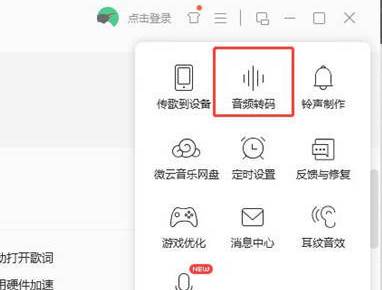
2、添加歌曲完毕,点击选择转换为【mp3】格式选项,设置好其它参数和保存路径,点击【开始转换】即可;

方法二:借用工具【风云音频处理大师】
1、打开风云音频处理大师pc端,找到最热门的功能区“音频转换”点击并进入;
2、点击【添加文件】按钮,将需要转换的qq音频添加到软件中,还可以用鼠标拖拽的方法直接将qq音频拖入软件,支持同时添加多个文件,一起转换;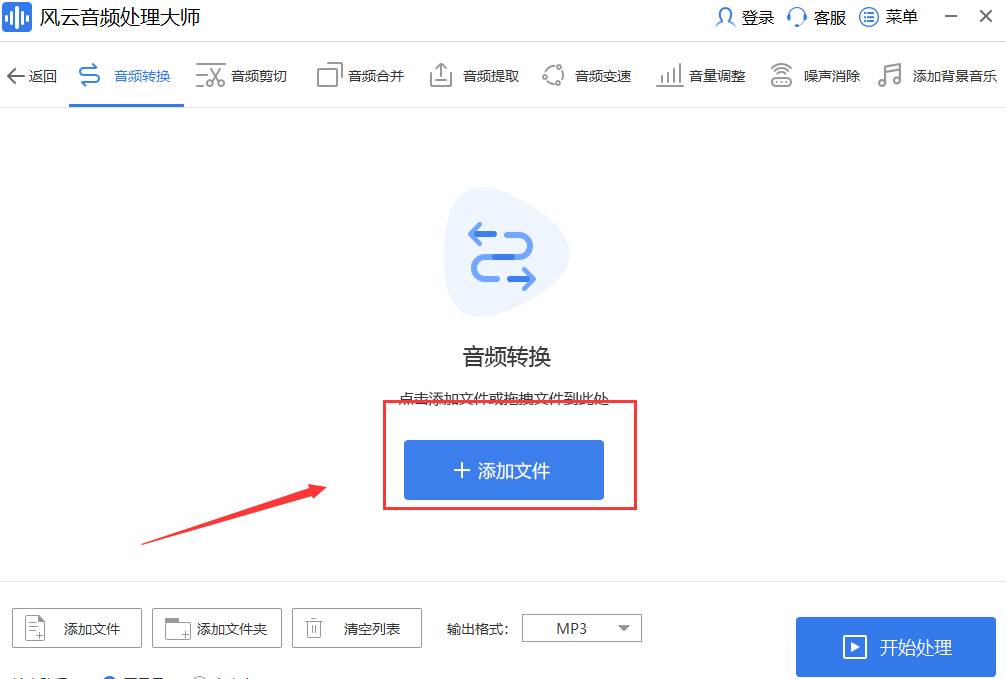
3、添加完成之后,在这里我们可以看到,MP3,WAV,FLAC等等格式都可以在这里进行转换,选择“MP3”,然后设置一下“输出目录”,最后点击【开始处理】按钮,就可以高效进行转换啦,操作简单,转换速度快;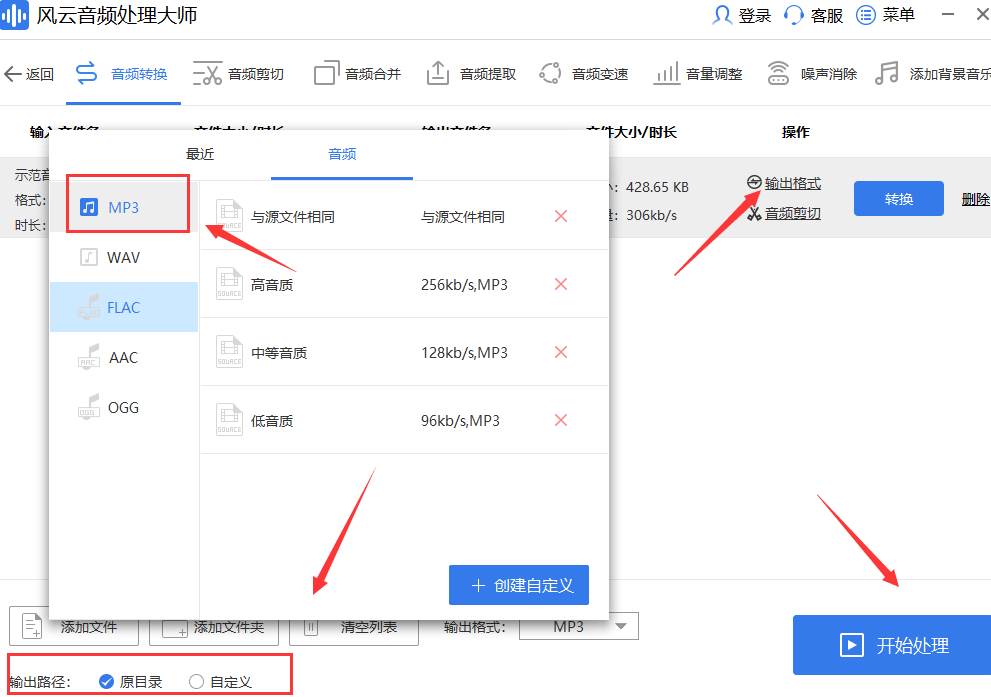
以上就是小编为大家带来的关于qq音乐怎么转换mp3格式到U盘-快速转存音乐格式为mp3不到U盘的方法大全分享,想获取更多相关内容请前往下载咖。
复制本文链接软件教程文章为下载咖所有,未经允许不得转载。